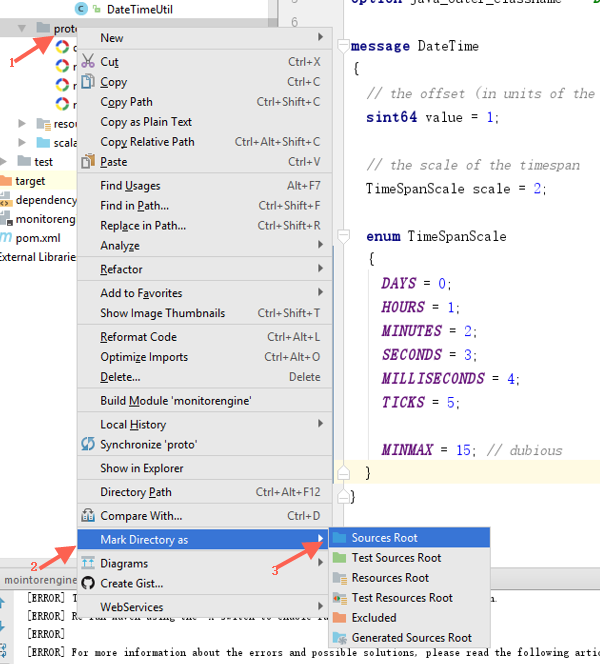idea中使用maven编译proto文件
一、.proto文件语法高亮显示
需要安装Protobuf Support插件
依次点击Intellij中的“File”-->"Settings"-->"Plugins"-->"Browse repositories",如下所示:
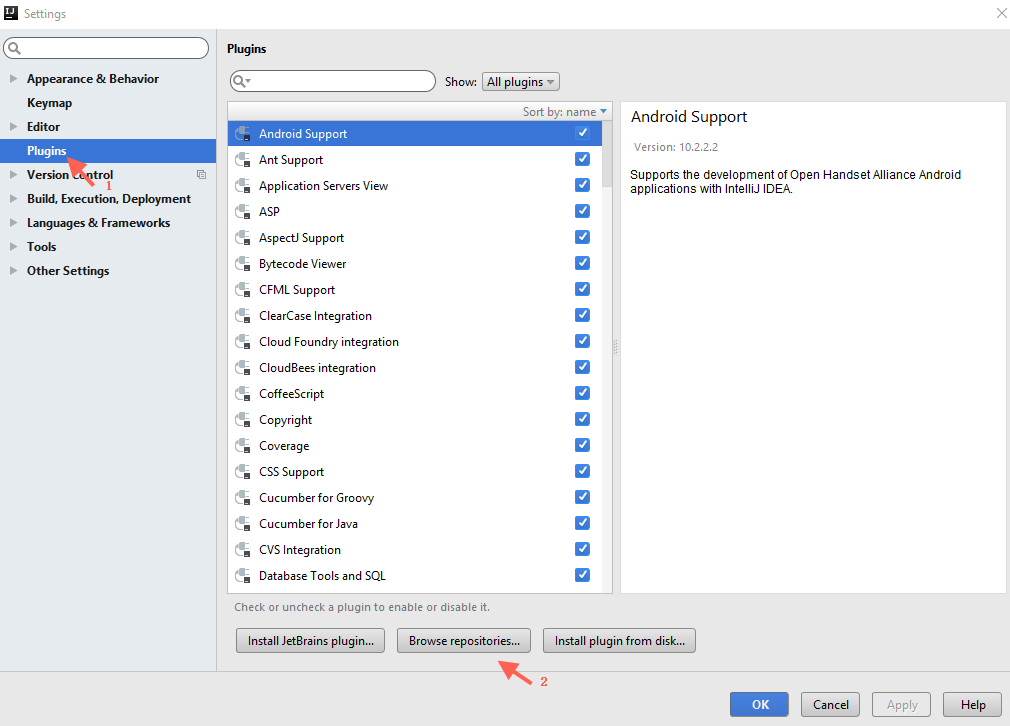
输入Protobuf,如下所示
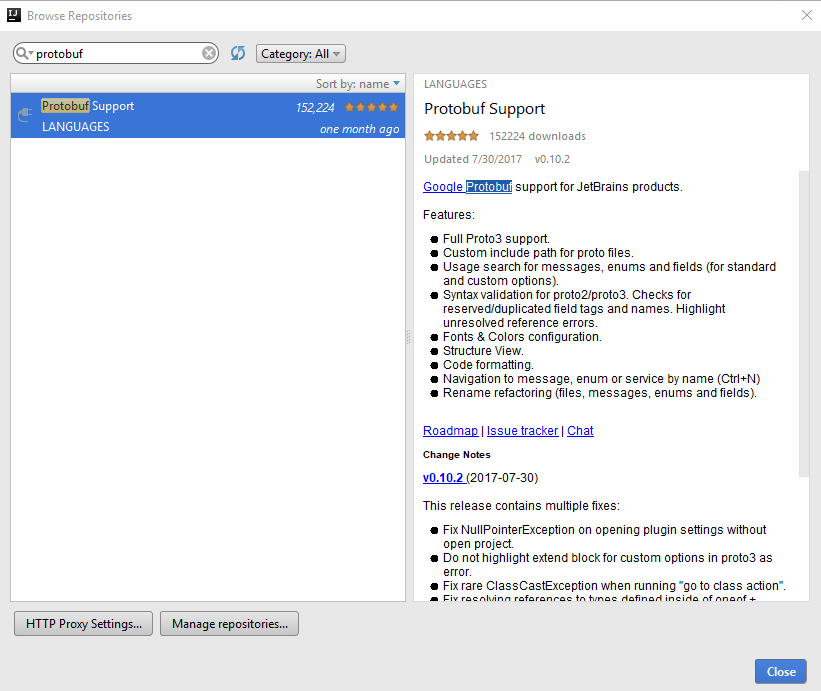
安装完后,重启Intellij IDEA,查看.proto文件,会发现已经支持语法高亮显示。
二、将.proto文件转成Java类
一般的做法,是执行protoc命令,依次将.proto文件转成Java类:
protoc.exe -I=d:/tmp --java_out=d:/tmp d:/tmp/monitor_data.proto
不过gRPC官方推荐了一种更优雅的使用姿势,可以通过maven轻松搞定
2.1 pom.xml文件配置
1 <properties> 2 <grpc.version>1.6.1</grpc.version> 3 <protobuf.version>3.3.0</protobuf.version> 4 </properties>
1 <dependencies> 2 <dependency> 3 <groupId>io.grpc</groupId> 4 <artifactId>grpc-netty</artifactId> 5 <version>${grpc.version}</version> 6 <scope>provided</scope> 7 </dependency> 8 <dependency> 9 <groupId>io.grpc</groupId> 10 <artifactId>grpc-protobuf</artifactId> 11 <version>${grpc.version}</version> 12 <scope>provided</scope> 13 </dependency> 14 <dependency> 15 <groupId>io.grpc</groupId> 16 <artifactId>grpc-stub</artifactId> 17 <version>${grpc.version}</version> 18 <scope>provided</scope> 19 </dependency> 20 <dependency> 21 <groupId>com.google.protobuf</groupId> 22 <artifactId>protobuf-java</artifactId> 23 <version>${protobuf.version}</version> 24 </dependency> 25 </dependencies>
1 <build> 2 <extensions> 3 <extension> 4 <groupId>kr.motd.maven</groupId> 5 <artifactId>os-maven-plugin</artifactId> 6 <version>1.5.0.Final</version> 7 </extension> 8 </extensions> 9 <plugins> 10 <plugin> 11 <groupId>org.xolstice.maven.plugins</groupId> 12 <artifactId>protobuf-maven-plugin</artifactId> 13 <version>0.5.0</version> 14 <configuration> 15 <protocArtifact>com.google.protobuf:protoc:${protobuf.version}:exe:${os.detected.classifier}</protocArtifact> 16 <pluginId>grpc-java</pluginId> 17 <pluginArtifact>io.grpc:protoc-gen-grpc-java:${grpc.version}:exe:${os.detected.classifier}</pluginArtifact> 18 </configuration> 19 <executions> 20 <execution> 21 <goals> 22 <goal>compile</goal> 23 <goal>compile-custom</goal> 24 </goals> 25 </execution> 26 </executions> 27 </plugin> 28 </plugins> 29 </build>
2.2 编译生成Java类
使用maven的编译命令,即可在target中看到根据.proto文件生成的Java类,如下所示:
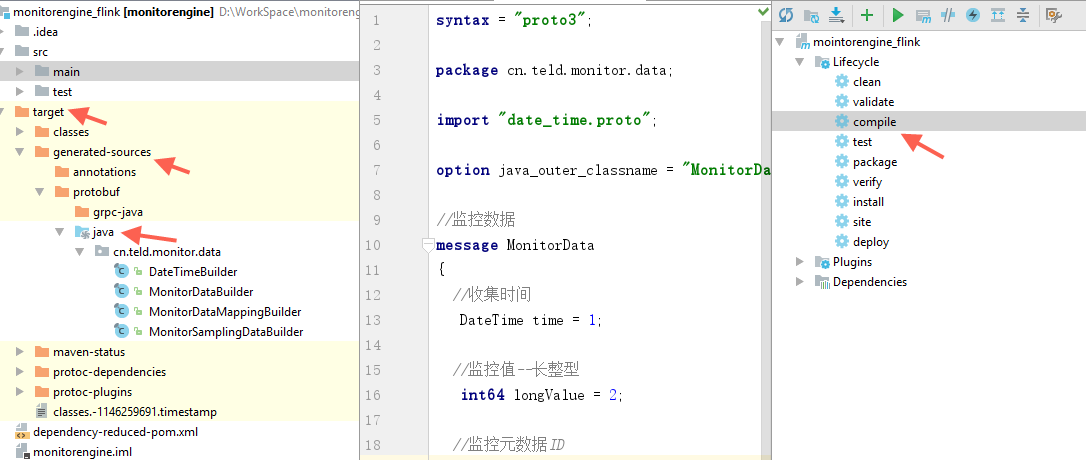
三、遇到的坑
1.打开.proto文件后,显示“File not found”提示,如下所示:
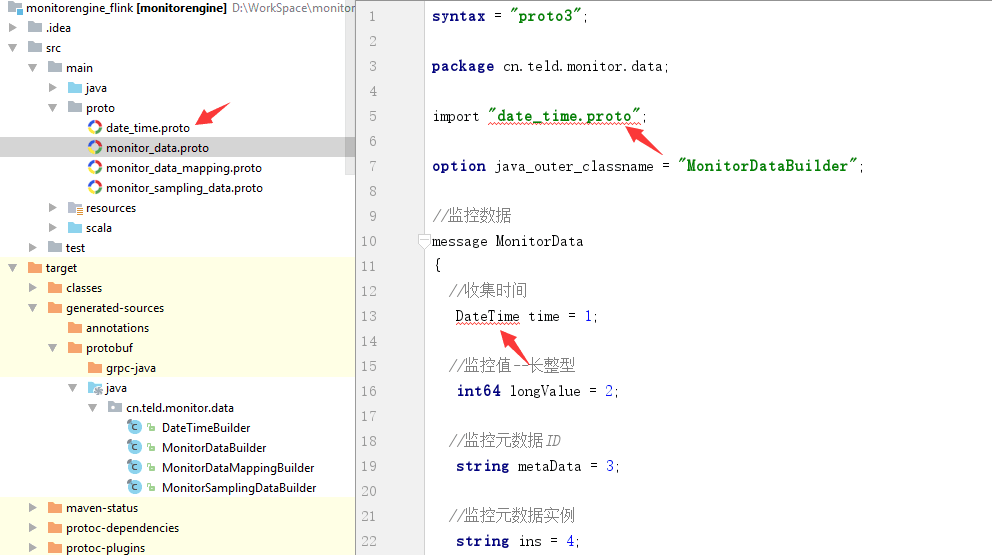
这种情况,一般是未设置.proto文件所在文件夹为源文件,可以进行如下设置:
在.proto文件所在的文件夹上右键,设置目录为源文件根目录,如下所示: